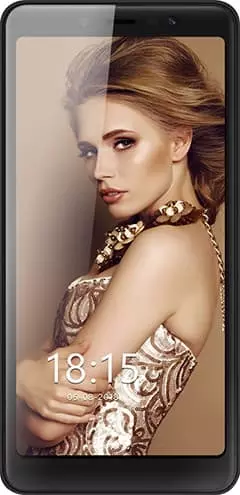Как включить VPN на телефоне BQ BQ-5520L Silk
В условиях постоянной блокировки сайтов настоящим спасителем становится VPN. Эту аббревиатуру можно расшифровать, как «Virtual Private Network» или «Виртуальная частная сеть». Она меняет IP-адрес пользователя, заставляя попавший под санкции ресурс думать, будто вы посещаете сайт с территории другого государства. Включить VPN на BQ BQ-5520L Silk можно несколькими способами.
Встроенная функция
Практически каждый смартфон на операционной системе Андроид, включая BQ BQ-5520L Silk, имеет встроенную опцию VPN. Правда, если вы решите воспользоваться стандартным функционалом, вам придется вручную настраивать точку доступа, действуя по следующей инструкции:
- Откройте настройки телефона.
- Перейдите в раздел «Еще».

- Откройте вкладку «VPN».

- Нажмите кнопку «+».

- Зарегистрируйте новый профиль, указав название сети, тип подключения и адрес сервера.

- Придумайте имя пользователя и пароль, а затем – нажмите кнопку «Подключиться».

Главную сложность в реализации данного метода вызывает самостоятельный поиск адреса VPN-сервера. Для этого нужно самостоятельно изучать специализированные сайты, на которых далеко не всегда указываются работоспособные серверы.
С помощью специальных программ
Если предыдущий вариант покажется вам слишком сложным, то вы можете установить VPN на BQ BQ-5520L Silk при помощи сторонних приложений, в том числе доступных через Play Маркет. Активация здесь выполняется намного проще. В качестве примера возьмем Secure VPN:
- Установите приложение.
- Запустите программу.
- Нажмите кнопку «Подключить».

- Выдайте соответствующие разрешения.

- Убедитесь, что ВПН активирован.

Далее, если вы решите отказаться от замены IP-адреса, вам понадобится вновь открыть Secure VPN и нажать кнопку «Подключено». Аналогичным образом операция выполняется и через другие похожие приложения. Но учтите, что зачастую при активации и деактивации VPN бесплатные программы показывают рекламу.
Лучшие приложения для VPN
Secure VPN – далеко не единственная программа, позволяющая использовать ВПН на BQ BQ-5520L Silk. Также вы можете обратиться к помощи других приложений, которые зарекомендовали себя с положительной стороны:
- Cloud VPN. Сравнительно новый сервис, способный обеспечить стабильное соединения без рекламы. Распространяется на платной основе, но предусматривает довольно продолжительный пробный период.
- Turbo VPN. Бесплатный сервис с возможностью оформления платной подписки для избавления от рекламы. Обладает простым интерфейсом и не имеет ограничений на объем трафика.
- OpenVPN Client. Популярное приложение для самостоятельной настройки точки доступа VPN. Также имеет несколько бесплатных серверов, которыми вы можете воспользоваться.
Разумеется, этими тремя приложениями список VPN-сервисов для BQ BQ-5520L Silk не ограничивается. Если ни одна из представленных программ вам не понравилась, воспользуйтесь поиском в Play Маркет, где по запросу «VPN» вы получите массу альтернативных вариантов.
Поделитесь страницей с друзьями:Если все вышеперечисленные советы не помогли, то читайте также:
Как прошить BQ BQ-5520L Silk
Как получить root-права для BQ BQ-5520L Silk
Как сделать сброс до заводских настроек (hard reset) для BQ BQ-5520L Silk
Как разблокировать BQ BQ-5520L Silk
Как перезагрузить BQ BQ-5520L Silk
Что делать, если BQ BQ-5520L Silk не включается
Что делать, если BQ BQ-5520L Silk не заряжается
Что делать, если компьютер не видит BQ BQ-5520L Silk через USB
Как сделать скриншот на BQ BQ-5520L Silk
Как сделать сброс FRP на BQ BQ-5520L Silk
Как обновить BQ BQ-5520L Silk
Как записать разговор на BQ BQ-5520L Silk
Как подключить BQ BQ-5520L Silk к телевизору
Как почистить кэш на BQ BQ-5520L Silk
Как сделать резервную копию BQ BQ-5520L Silk
Как отключить рекламу на BQ BQ-5520L Silk
Как очистить память на BQ BQ-5520L Silk
Как увеличить шрифт на BQ BQ-5520L Silk
Как раздать интернет с телефона BQ BQ-5520L Silk
Как перенести данные на BQ BQ-5520L Silk
Как разблокировать загрузчик на BQ BQ-5520L Silk
Как восстановить фото на BQ BQ-5520L Silk
Как сделать запись экрана на BQ BQ-5520L Silk
Где находится черный список в телефоне BQ BQ-5520L Silk
Как настроить отпечаток пальца на BQ BQ-5520L Silk
Как заблокировать номер на BQ BQ-5520L Silk
Как включить автоповорот экрана на BQ BQ-5520L Silk
Как поставить будильник на BQ BQ-5520L Silk
Как изменить мелодию звонка на BQ BQ-5520L Silk
Как включить процент заряда батареи на BQ BQ-5520L Silk
Как отключить уведомления на BQ BQ-5520L Silk
Как отключить Гугл ассистент на BQ BQ-5520L Silk
Как отключить блокировку экрана на BQ BQ-5520L Silk
Как удалить приложение на BQ BQ-5520L Silk
Как восстановить контакты на BQ BQ-5520L Silk
Где находится корзина в BQ BQ-5520L Silk
Как установить WhatsApp на BQ BQ-5520L Silk
Как установить фото на контакт в BQ BQ-5520L Silk
Как сканировать QR-код на BQ BQ-5520L Silk
Как подключить BQ BQ-5520L Silk к компьютеру
Как установить SD-карту на BQ BQ-5520L Silk
Как обновить Плей Маркет на BQ BQ-5520L Silk
Как установить Google Camera на BQ BQ-5520L Silk
Как включить отладку по USB на BQ BQ-5520L Silk
Как выключить BQ BQ-5520L Silk
Как правильно заряжать BQ BQ-5520L Silk
Как настроить камеру на BQ BQ-5520L Silk
Как найти потерянный BQ BQ-5520L Silk
Как поставить пароль на BQ BQ-5520L Silk
Как включить 5G на BQ BQ-5520L Silk
Как установить приложение на BQ BQ-5520L Silk
Как вставить СИМ-карту в BQ BQ-5520L Silk
Как включить и настроить NFC на BQ BQ-5520L Silk
Как установить время на BQ BQ-5520L Silk
Как подключить наушники к BQ BQ-5520L Silk
Как очистить историю браузера на BQ BQ-5520L Silk
Как разобрать BQ BQ-5520L Silk
Как скрыть приложение на BQ BQ-5520L Silk
Как скачать видео c YouTube на BQ BQ-5520L Silk
Как разблокировать контакт на BQ BQ-5520L Silk
Как включить вспышку (фонарик) на BQ BQ-5520L Silk
Как разделить экран на BQ BQ-5520L Silk на 2 части
Как выключить звук камеры на BQ BQ-5520L Silk
Как обрезать видео на BQ BQ-5520L Silk
Как проверить сколько оперативной памяти в BQ BQ-5520L Silk
Как обойти Гугл-аккаунт на BQ BQ-5520L Silk
Как исправить черный экран на BQ BQ-5520L Silk
Как изменить язык на BQ BQ-5520L Silk
Как открыть инженерное меню на BQ BQ-5520L Silk
Как войти в рекавери на BQ BQ-5520L Silk
Как найти и включить диктофон на BQ BQ-5520L Silk
Как совершать видеозвонки на BQ BQ-5520L Silk
Почему BQ BQ-5520L Silk не видит сим-карту
Как перенести контакты на BQ BQ-5520L Silk
Как включить и выключить режим «Не беспокоить» на BQ BQ-5520L Silk
Как включить и выключить автоответчик на BQ BQ-5520L Silk
Как настроить распознавание лиц на BQ BQ-5520L Silk
Как настроить голосовую почту на BQ BQ-5520L Silk
Как прослушать голосовую почту на BQ BQ-5520L Silk
Как узнать IMEI-код в BQ BQ-5520L Silk
Как включить быструю зарядку на BQ BQ-5520L Silk
Как заменить батарею на BQ BQ-5520L Silk
Как обновить приложение на BQ BQ-5520L Silk
Почему BQ BQ-5520L Silk быстро разряжается
Как поставить пароль на приложение в BQ BQ-5520L Silk
Как отформатировать BQ BQ-5520L Silk
Как установить TWRP на BQ BQ-5520L Silk
Как настроить перенаправление вызовов на BQ BQ-5520L Silk
Как очистить корзину в BQ BQ-5520L Silk
Где найти буфер обмена в BQ BQ-5520L Silk
Как включить VPN на других телефонах Андроид